来源:www.laomaotao.org 时间:2020-04-23 08:15
随着快速发展的今天,大家为了赶上时代的步伐,每天都过得忙忙碌碌,事情非常多,但是事情多了就很容易混淆,这个时候,我们就需要在自己的电脑桌面中设置便签来提醒了,而win7系统就有自带的桌面便签工具,不需要自己下载安装了,那么win7系统如何设置桌面便签呢?今天为大家分享win7系统设置桌面便签的操作步骤。
桌面便签设置方法:
1、打开电脑程序-附件,在附件下面就有一个便签软件,点击打开就可以;如图所示:
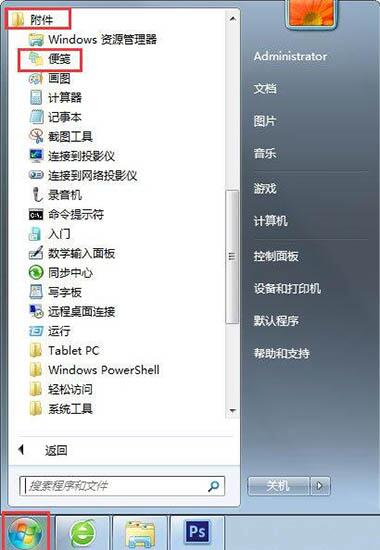
2、打开之后就会在桌面上生成一个便签,接着就可以在便签纸上面记下自己要做的事情了。很方便,只要自己想写什么就写什么;如图所示:
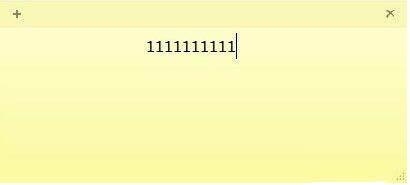
3、不用担心不够大,把鼠标放到便签纸的右下角,可以随意拉便签纸的大小,便签纸还可以随意调整位置;如图所示:
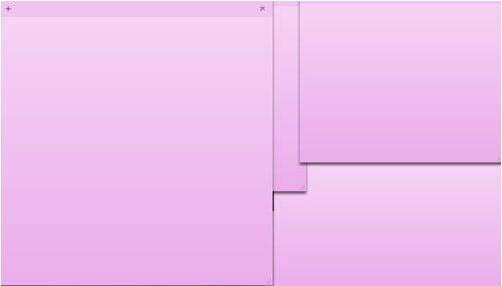
4、如果觉得底色不好看,在便签纸上面单击鼠标右键就可以选择颜色了,在这里面大家可以选择自己喜欢的颜色;如图所示:
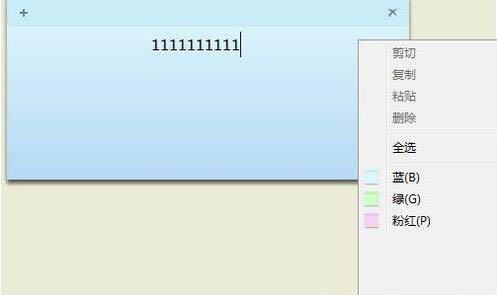
5、如果觉得一张便签纸不够,那么在便签纸的左上角有个+符号,点击一下就可以生成另一张便签。在这里面也可以记录自己想要写的事情,如果不想要这张便签纸了,那么只要点击一下便签纸右上角的叉叉就可以删掉了;如图所示:
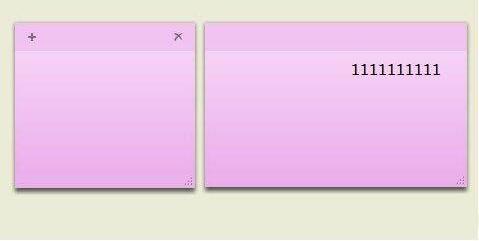
6、使用便签纸很方便,现在很多学生,上班族几乎每天都基本上对着电脑,所以在电脑上放一张便签纸,很多人切换到桌面就可以看到自己记录的便签纸,提醒自己接下来要做的事情,很方便。如图所示:
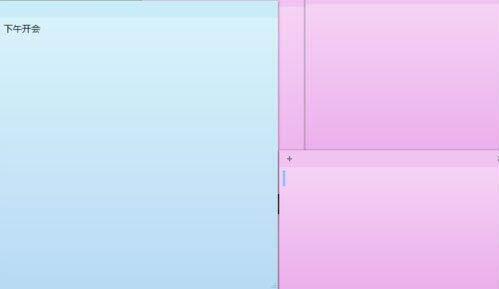
win7系统设置桌面便签的操作步骤就为小伙伴们详细介绍到这边了,如果用户们使用电脑的时候不知道如何设置桌面便签,可以根据上述方法步骤进行操作哦,希望本篇教程能够帮到大家,更多精彩教程请关注新毛桃官方网站。
责任编辑:新毛桃:http://www.laomaotao.org